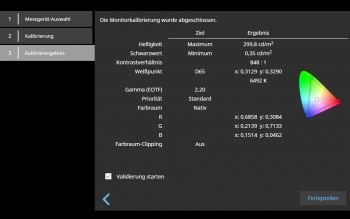Gleichförmigkeit
Der aktivierte DUE limitiert die maximale Helligkeit in unseren Messergebnissen auf 299,8 cd/m² und ein Kontrastverhältnis von 848:1. Ist die Funktion abgeschaltet, sind es die versprochenen 351,9 cd/m² – also sogar für unser Auge unmerkliche 1,9 cd/m² mehr. Das Kontrastverhältnis steigt auf 992:1.
Mit aktivierter Gleichförmigkeit verlieren wir 50 cd/m² und sogar 140 Abstufungen im Kontrast. Eine Gleichförmigkeitsmessung verrät dann aber: Deaktivieren wir diese Funktion, sind die Ränder deutlich dunkler. Sie erreichen maximal zwischen 290 und 309 cd/m². Die Farbverschiebungen sind durchgehend auf einem sichtbaren Niveau zwischen 2.76 ΔE*00 und 3,46 ΔE*00. Verständlich, aber schade, wenn man bedenkt, dass etwa der CG279X auch mit deaktivierter Gleichförmigkeit kaum sichtbare Farbverschiebungen oder Helligkeitsverteilungen aufweist. Allerdings ist das genannte Modell mit 2.199 EUR doppelt so teuer wie unser Testgerät. Ein anderes Ergebnis wäre tatsächlich mehr erschreckend als überraschend gewesen. Zusätzlich sollte man es vermeiden, mit maximaler Helligkeit zu arbeiten.
Im normalen Alltagsgebrauch nutzen wir den Monitor mit 160 cd/m². Für uns ist das der beste Kompromiss zwischen Kontrast und Helligkeit, mit aktivierter DUE kommt man so auf ein Kontrastverhältnis von 836:1. Die Gleichförmigkeit besitzt mit durchschnittlichen 2,74 Prozent Abweichung in einer Ecke und einem Durchschnitts-ΔE-Wert von 0,9 hervorragende Eigenschaften. Helligkeits- und Farbunterschiede sind mit bloßem Auge nicht auszumachen. Offen gesagt fällt das niedrigere Kontrastverhältnis weniger auf als die Helligkeitsunterschiede mit deaktivierter Gleichförmigkeit.
Bildqualität
EIZO vermag es immer wieder zu überraschen. Trotz unserer Erfahrungen ist die Bildqualität herausragend. Die Schärfen und die präzisen Farben sind ausgezeichnet. Die Farbverläufe mit aktivierten 10 Bit sind stufenlos. Dank eines Updates ist diese Funktion mit allen NVIDIA-Karten und -Treibern endlich für Photoshop freigeschaltet, während das in der Vergangenheit nur der professionellen Reihe der Grafikkarten vorbehalten war.
Blickwinkelabhängigkeiten haben wir in unserem Versuch keine finden können. Schauen wir von oben oder unten auf den Monitor, ergeben sich für uns sichtbar keine Unterschiede. Egal ob schräg von rechts oder links, überzeugen die Farben und der Kontrast wie gewohnt.
Es ist eine wirkliche Freude, mit diesem Gerät zu arbeiten. Für Michael war die Überraschung besonders groß, der ehemalige Platzhirsch am Schreibtisch, der BenQ SW320, besitzt 31,5 Zoll und eine 4K-Auflösung. Trotz der Differenz in der Auflösung ist der EIZO subjektiv schärfer und präziser. Die verlorenen Zoll störten zwar zu Beginn, doch das änderte sich nach einigen Stunden der Umgewöhnung. Jetzt ist die Bildgröße genau richtig, um angenehm arbeiten zu können. Bildbearbeitung in 100-Prozent-Ansicht funktioniert uneingeschränkt – eine gute Größe, um Bilddetails zu bearbeiten. Eine Skalierung in Windows ist nicht nötig, da alle Programme meist auf 2K-Auflösung angepasst sind.
Erst bei 4K wird üblicherweise eine Vergrößerung vorgenommen. Das hat allerdings zur Folge, dass die Umstellung etwas schwieriger ist. In der Vergangenheit hat Michael bei einer Skalierung von 125 Prozent einen kleinen Wert gewählt. Dadurch waren alle Menüs angenehm klein, und man hatte viel Platz für die Bildbearbeitung. Mit 2K müsste man die Skalierung auf 75 Prozent umstellen, was jedoch in Windows 10 bisher nicht möglich ist. Allerdings ist dieser Kritikpunkt ausgesprochen stark subjektiv. Als normaler Nutzer gibt es hier kaum etwas zu kritisieren.
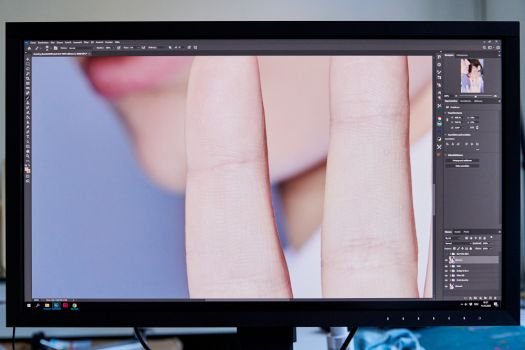
Kommen wir zur Farbverbindlichkeit. Als Test hat Jana eine Illustration eingescannt und diese mit der Werkskalibrierung angepasst. Durch verschiedene Ebenen mit Farbton/Sättigung, Gradationskurven und sonstigen Aspekten hat sie so das Bild der Realität so nahe wie möglich angepasst. Um auch ein korrektes Farbprofil zu verwenden, haben wir das bereitgestellte Profil für das gewählte Papier verwendet. Nachdem wir mit dem Ergebnis zufrieden waren, wurde der Monitor kalibriert und validiert. Anschließend wurde die Datei vom gescannten Bild noch mal von vorne angepasst, wieder durch mehrere Ebenen, bis wir am Ende durchgehend zufrieden waren. Beide Bilder wurden anschließend in Auftrag gegeben, das Format sollte das Gleiche sein wie beim Original. Die Druckergebnisse erkennt man an unseren Bildern sowie Aufnahmen vom Monitor mit dem gewählten Originalbild.
Lediglich der Weißpunkt ist nicht genau, allerdings ist das mehr der gewünschten Kalibrierung von White Wall als dem EIZO zuzuschreiben. Das Papier besitzt einen wärmeren Weißpunkt. Noch präziser wäre es nur gewesen, ein Musterpapier zu bestellen und diesen Weißpunkt mit einem i1 händisch zu messen und mit 80 cd/m² für die Kalibrierung zu verwenden. Eine Funktion, die mit dem CS2731 möglich ist. Aus Zeitgründen haben wir die Einstellungen der Druckerei verwendet: 80 cd/m², D65 und einen Schwarzwert, der so gering wie möglich im nativen Farbraum war.
Das Original ist immer oben zu sehen. Unten sind auf der linken Seite die Werkseinstellungen zu finden, auf der rechten Seite die Kalibrierung. An den Farben hat sich kaum etwas verändert, insofern ist der Monitor selbst für den Druck ohne vorherige Kalibrierung alltagstauglich.
Negativ zu bemerken ist jedoch die Skalierung. So gut, wie die Schärfe in der empfohlenen Auflösung ist, so schlecht wird sie, wenn man sie herunterdreht. Man merkt dem Monitor durchaus an, dass er auf 2K optimiert wurde. 1080p, oder auch Full HD genannt, ist natürlich möglich, wirkt aber stark verwaschen. Glücklicherweise gibt es nicht viele Fälle, in denen man das Eingangssignal herunterdrehen müsste.
60 Hz Bildwiederholrate sind marktüblich, und man findet in diesem Segment auch keine Monitore mit einer höheren Frequenz. Lediglich NEC bietet ein Modell, das mit 90 Hz, 4K und dem dreifachen Preis keinen relevanten Vergleich darstellt.
USB Typ C
Eine Besonderheit des EIZO CS2731 ist der USB-Typ-C-Anschluss. Der Hersteller wirbt damit, dass man damit Geräte betreiben kann und insgesamt weniger Kabel benötigt. Das können wir tatsächlich bestätigen, egal ob es die Anwendung mit einem iPad Pro oder mit einem Laptop war. Der Bildschirm wurde sofort erkannt und speiste das Gerät mit Strom. Es gab keine Einschränkungen. Im Gegenteil: Der Proband konnte immer noch als USB-Hub mit voller Geschwindigkeit genutzt werden. Eine wirklich sinnvolle Erweiterung.
Nutzt man für den Anschluss an den eigenen Desktop-Rechner USB Typ C, entfällt ebenfalls die Notwendigkeit, ein USB-Kabel anzuschließen. Alle Funktionen werden problemlos mit übertragen. Allerdings ist darauf zu achten, dass man auch die aktuellsten Grafiktreiber installiert hat – diese installieren nämlich ebenfalls USB-Treiber mit, die für die korrekte Verarbeitung nötig sind.